Spis treści
Czytasz teraz:
Listy remarketingowe Google Analytics – krok po kroku
Zamknij
Listy remarketingowe Google Analytics – coś dla zwiększenia konwersji!
Użytkownicy bardzo często poszukują różnych usług wchodząc na kilka, a nawet kilkanaście stron www, różnych branż. A co, gdy w pewnym momencie inna czynność oderwała danego użytkownika od komputera i nie dokończył tzw. konwersji i nie skontaktował się z danym usługodawcą? Na pomoc przychodzi Re-Marketing. Postaw na Listy remarketingowe Google Analytics!
(Dalszą część artykułu znajdziesz pod formularzem)
Wypełnij formularz i odbierz wycenę
Zapoznamy się z Twoim biznesem i przygotujemy indywidualną ofertę cenową na optymalny dla Ciebie mix marketingowy. Zupełnie za darmo.
Administratorem Twoich danych osobowych jest Verseo spółka z ograniczoną odpowiedzialnością z siedzibą w Poznaniu, przy ul. Węglowej 1/3.
O Verseo
Siedziba Spółki znajduje się w Poznaniu. Spółka jest wpisana do rejestru przedsiębiorców prowadzonego przez Sąd Rejonowy Poznań – Nowe Miasto i Wilda w Poznaniu, Wydział VIII Gospodarczy Krajowego Rejestru Sądowego pod numerem KRS: 0000910174, NIP: 7773257986. Możesz skontaktować się z nami listownie na podany wyżej adres lub e-mailem na adres: ochronadanych@verseo.pl
Masz prawo do:
- dostępu do swoich danych,
- sprostowania swoich danych,
- żądania usunięcia danych,
- ograniczenia przetwarzania,
- wniesienia sprzeciwu co do przetwarzania danych osobowych,
- przenoszenia danych osobowych,
- cofnięcia zgody.
Jeśli uważasz, że przetwarzamy Twoje dane niezgodnie z wymogami prawnymi masz prawo wnieść skargę do organu nadzorczego – Prezesa Urzędu Ochrony Danych Osobowych.
Twoje dane przetwarzamy w celu:
- obsługi Twojego zapytania, na podstawie art. 6 ust. 1 lit. b ogólnego rozporządzenia o ochronie danych osobowych (RODO);
- marketingowym polegającym na promocji naszych towarów i usług oraz nas samych w związku z udzieloną przez Ciebie zgodą, na podstawie art. 6 ust. 1 lit. a RODO;
- zabezpieczenia lub dochodzenia ewentualnych roszczeń w związku z naszym uzasadnionym interesem, na podstawie art. 6 ust. 1 lit. f. RODO.
Podanie przez Ciebie danych jest dobrowolne. Przy czym, bez ich podania nie będziesz mógł wysłać wiadomości do nas, a my nie będziemy mogli Tobie udzielić odpowiedzieć.
Twoje dane możemy przekazywać zaufanym odbiorcom:
- dostawcom narzędzi do: analityki ruchu na stronie, wysyłki informacji marketingowych.
- podmiotom zajmującym się hostingiem (przechowywaniem) strony oraz danych osobowych.
Twoje dane będziemy przetwarzać przez czas:
- niezbędny do zrealizowania określonego celu, w którym zostały zebrane, a po jego upływie przez okres niezbędny do zabezpieczenia lub dochodzenia ewentualnych roszczeń
- w przypadku przetwarzanie danych na podstawie zgody do czasu jej odwołania. Odwołanie przez Ciebie zgody nie wpływa na zgodność z prawem przetwarzania przed wycofaniem zgody.
Nie przetwarzamy danych osobowych w sposób, który wiązałby się z podejmowaniem wyłącznie zautomatyzowanych decyzji co do Twojej osoby. Więcej informacji dotyczących przetwarzania danych osobowych zawarliśmy w Polityce prywatności.
Jest to doskonałe narzędzie, które wspomaga konwersje i pozwala powrócić odwiedzającym do naszej strony, dzięki temu klient ma możliwość aby dokończyć dany krok, np. kontaktu z wybraną firmą.
Ale by powrócić do takich osób potrzebne są odpowiednie listy remarketingowe. Najdłuższa z nich może przechowywać dane przez 540 dni. Poniżej przedstawię sposób tworzenia list, które będzie można wielokrotnie wykorzystywać, dzięki temu zyskamy więcej czasu na optymalizację i przygotowanie kampanii reklamowej.
Pierwszym krokiem jest stworzenie wszystkich interesujących nas list remarketingowych.
Aby je stworzyć należy po kolei wejść w zakładkę “ADMINISTRACJA” > “Definicje list odbiorów” > “Odbiorcy” i utworzyć interesujące nas listy odbiorców.
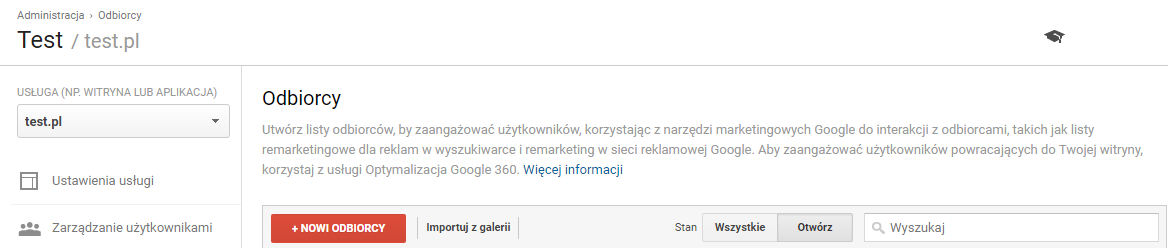
Dla przykładu stworzyłem 6 list odbiorców z podziałem: 30, 60, 90, 150, 365 i 540 dni.
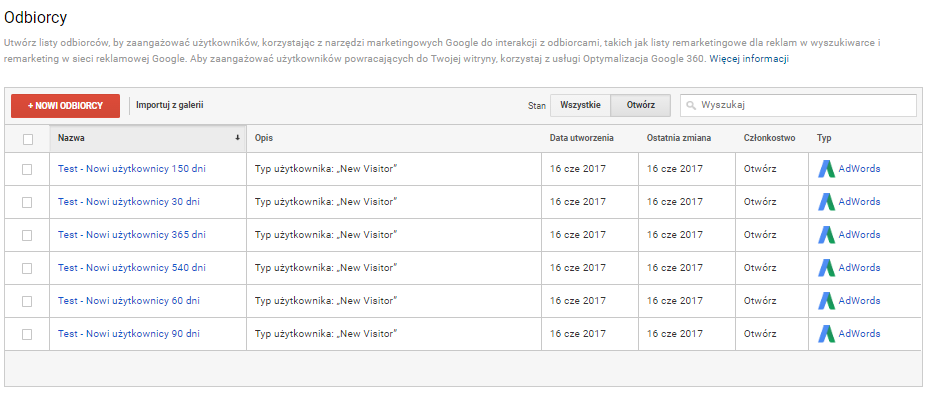
Aby móc korzystać z tych list wielokrotnie i za pomocą kilku kroków należy je udostępnić.
Zaznaczamy wszystkie listy, które chcemy udostępnić i klikamy w przycisk “Udostępnij”, który pojawi się po zaznaczeniu co najmniej jednej z list odbiorców.
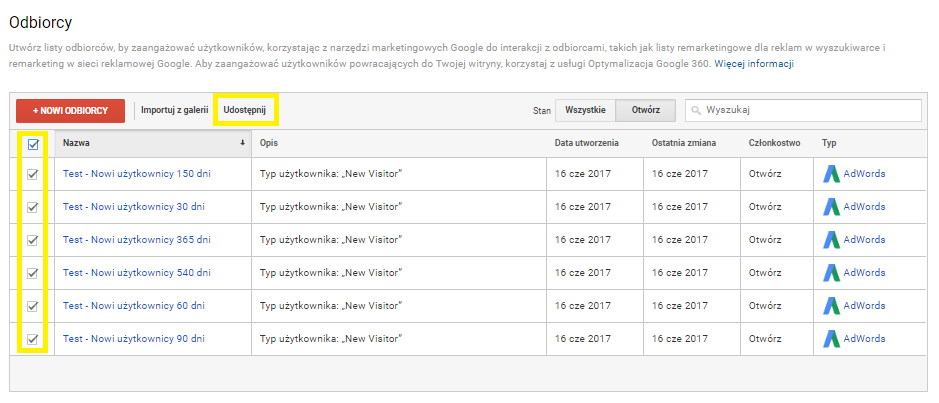
Następnie wybieramy opcję “Udostępnij link do szablonu” i klikamy “Udostępnij”.

W dalszym kroku wyświetli się link, do naszych udostępnionych list odbiorców, który warto zapisać, aby móc wykorzystywać go w przyszłości, do szybkiego tworzenia list.
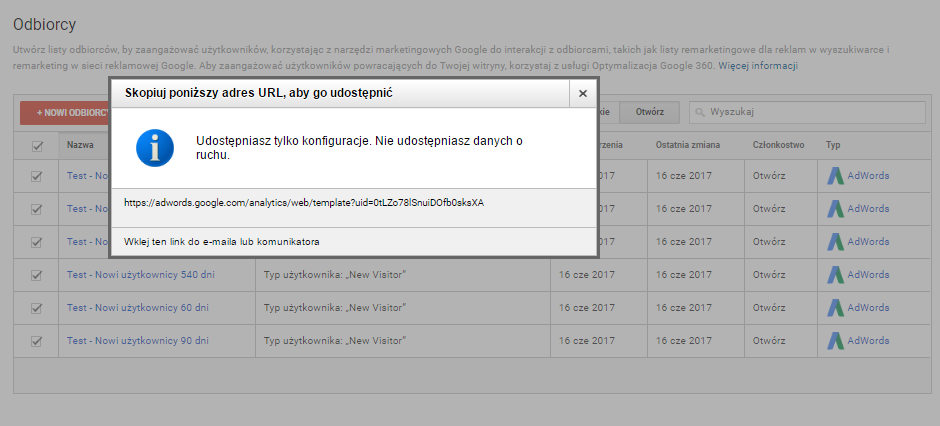
Aby skorzystać z wcześniej udostępnionych list, należy wkleić link w wyszukiwarce.
Przekieruje nas na konto Analytics, gdzie należy w wyświetlonym okienku wybrać:
- Widok danych z konta Google Analytics,
- Wybrać konto AdWords, z którym połączony jest nasz widok w Analytics,
- Wybrać listy odbiorców i kliknąć “Utwórz”.
Ja pozwoliłem sobie zmienić nazwę list na “Test 1”.
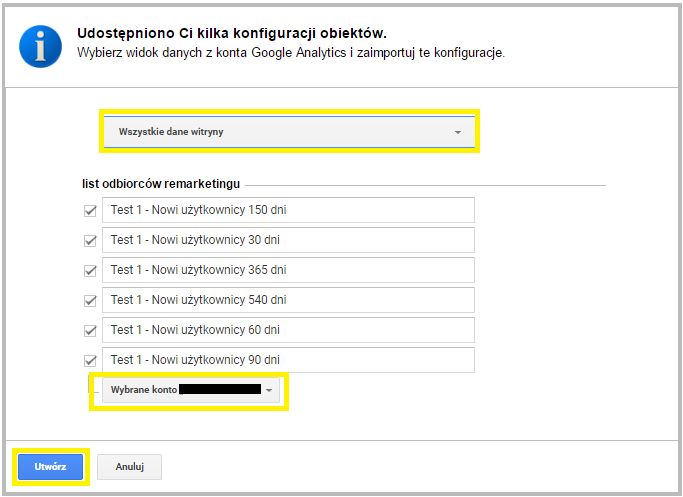
Od teraz, mamy nowe listy odbiorców utworzone w wybranym widoku danych.


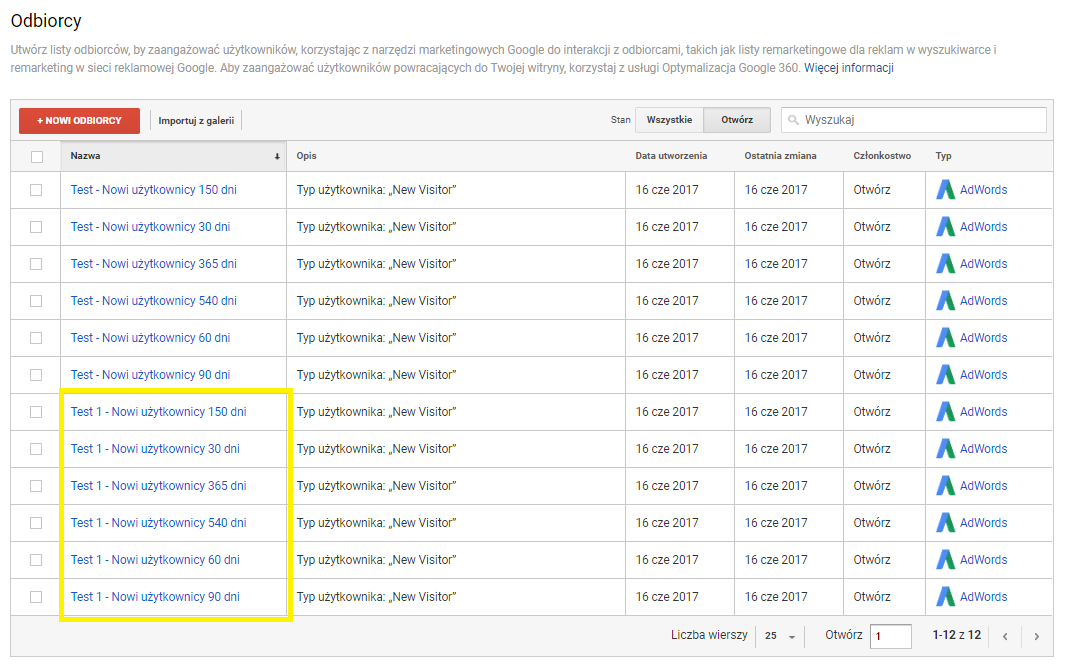





Bądź pierwszym który napisze komentarz.